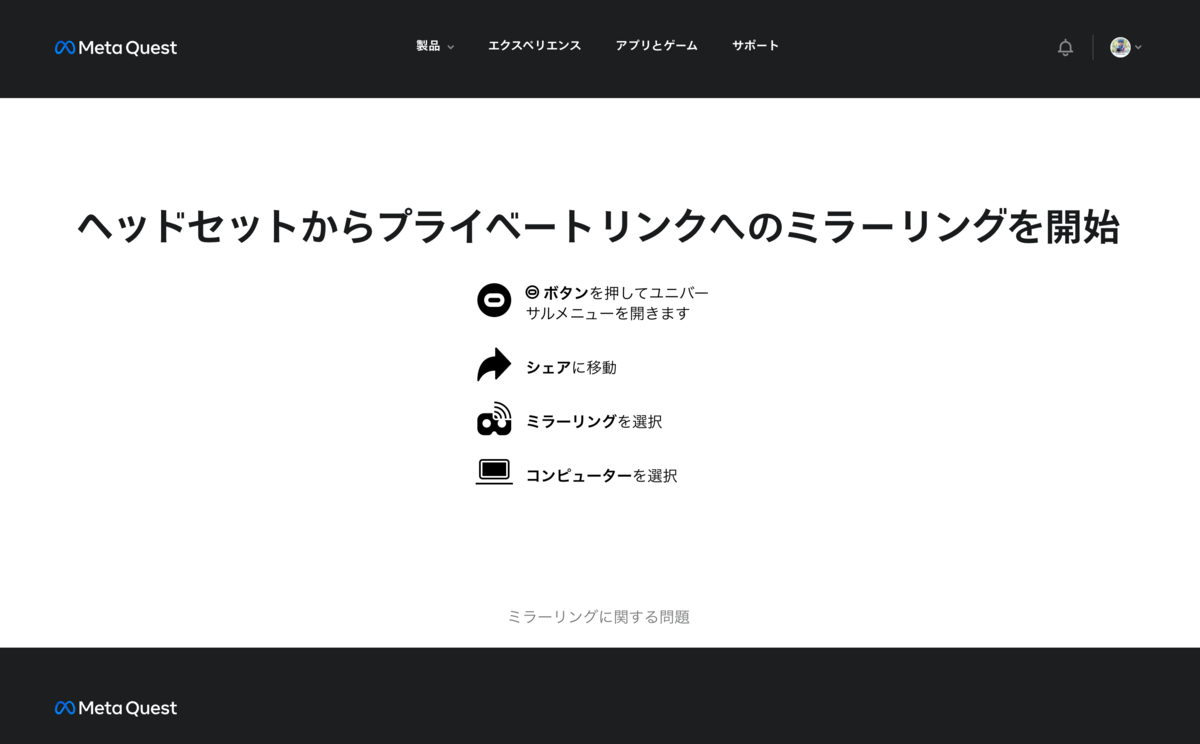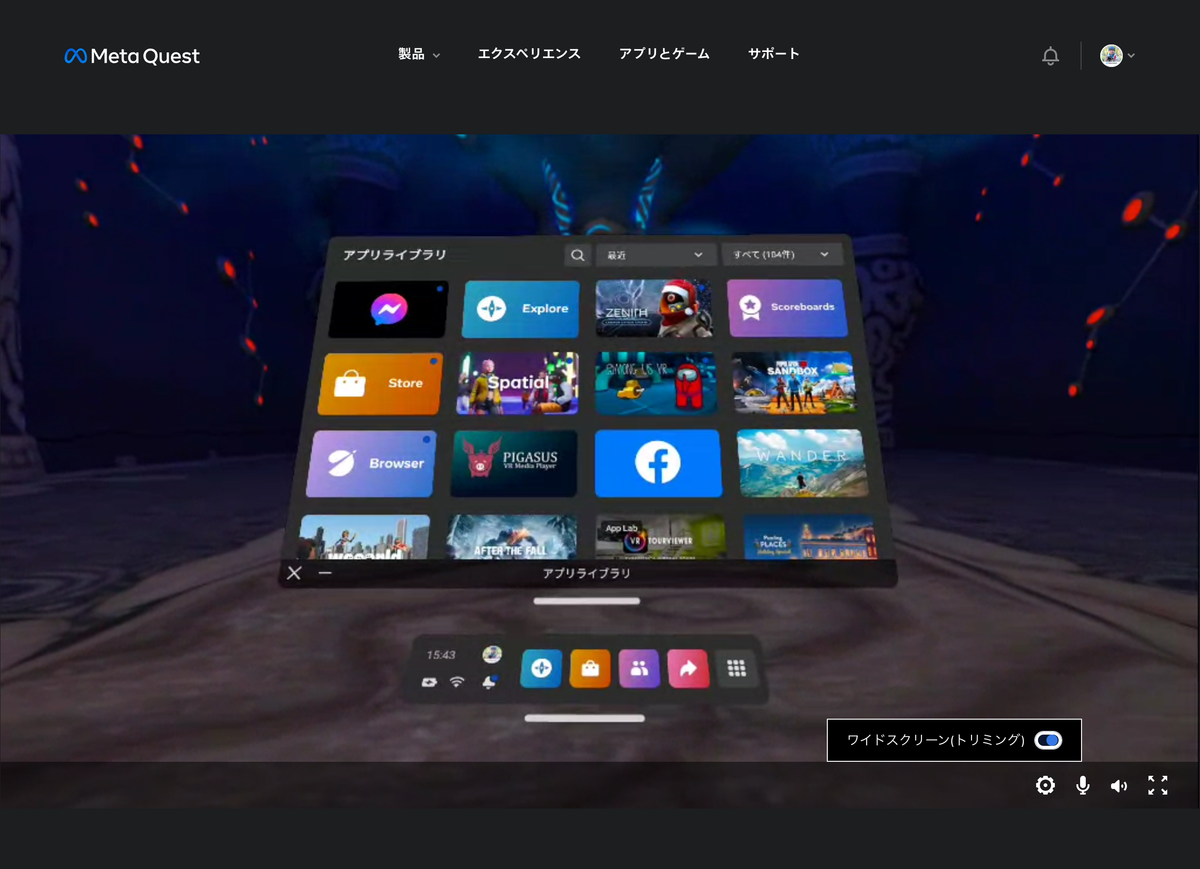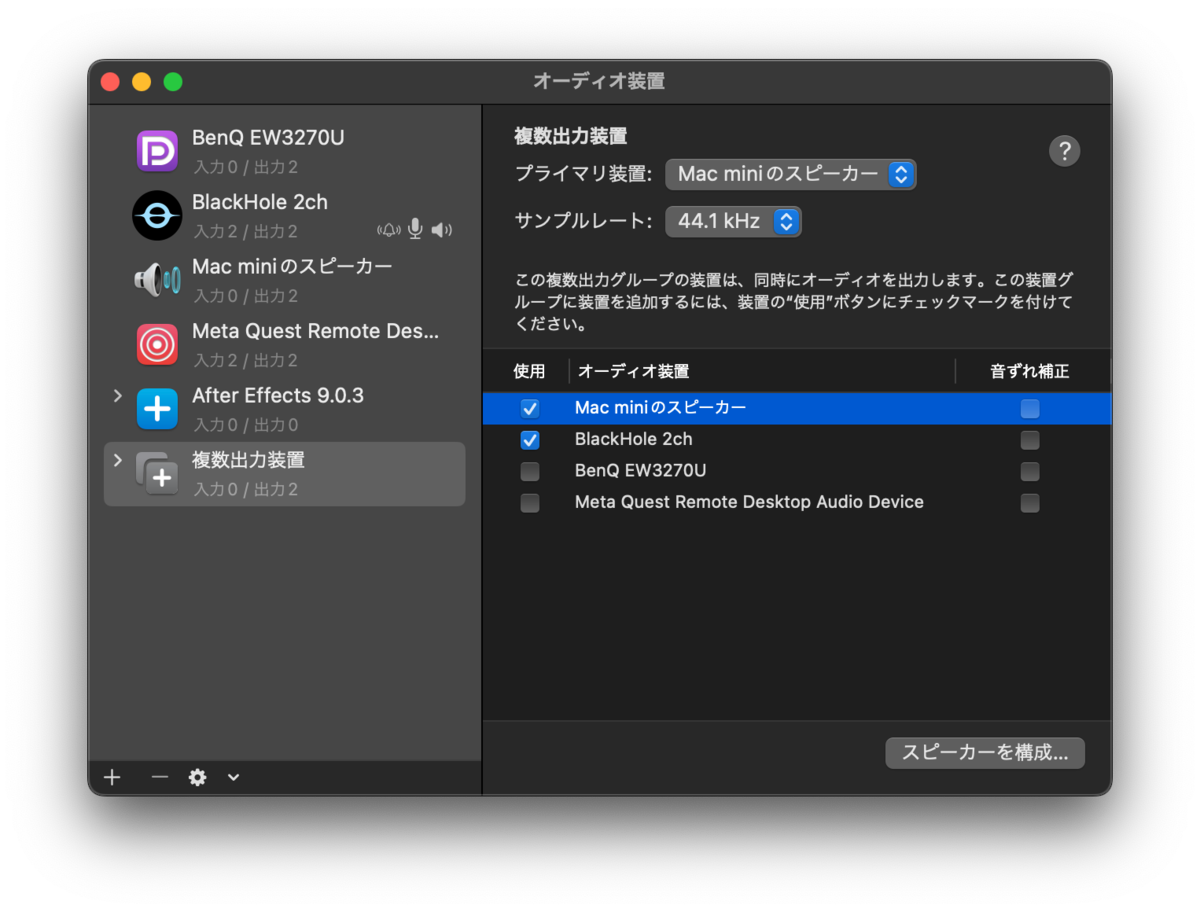Metaから「2022 Best of Quest」が発表されました。
www.oculus.com
ベストゲーム大賞は「THE LAST CLOCKWINDER」
VRならではのパズルゲームで気にはなっていたのですが、個人的には今年はマルチプレイにハマっていました。
ってことで、2022年に個人的によく遊んだアプリベスト5をまとめてみます。

Zenith: The Last City
僕の大賞はダントツで「Zenith: The Last City」です!
以前から注目されていた本格VRMMORPGが2022年の1月末に登場!
発売日から暫くはソロでプレイしていたのですが、ギルドに参加してフレンドが増えてから圧倒的に面白くなりました。
 |
 |
自由に空を飛んで剣や魔法で敵を倒し、素材を収集してアイテムを強化する。
一人でコツコツ遊ぶのも良いけれど、仲間と一緒にワイワイ冒険するのが楽しいです♪
 |
 |
このソフトのおかげで僕のVR生活が一変したと言っても過言ではありません。
こうしてZenithを通して知り合った仲間たちと別のゲームをマルチプレイで楽しむ、これこそまさにメタバースなんだなぁと実感しています。
今までにメジャーアップデートも2回あったり、先日はシーズンイベントも始まりました。
以前のように毎日遊ぶ感じではなくなりましたが、まだまだ楽しめる満足度の高い1本です。

www.oculus.com
Among Us VR
各種ゲーム機などで大人気となっている、宇宙船内を舞台とした人狼系ゲームがVR版として登場。
クルーメイトのタスク処理や、プレイヤーとすれ違う時の緊張感などはVRならでは。
ボイスチャットを使った駆け引きも醍醐味ですね!
先日アンバサダーが集結して開催されたイベントの動画で楽しさが伝わると思います😉
身体を使ったタスク処理の操作は、やっぱりVRならではの楽しみ方ですよね。
www.oculus.com
After the Fall
クロスプラットフォーム対応のソンビゲー。
4人チームで協力してクリーチャーを倒しながらステージを進み、お金やアイテムを収集して武器を強化。
AIを入れて一人でも遊べますが、やっぱり仲間とチームを組むほうが盛り上がりますね!
PSVR2にも対応でまたひと盛り上がりあるかも知れませんね。
難易度も色々用意されているのでこれも長く遊べる1本です。

www.oculus.com
GOLF+
以前からずっとお気に入りのゴルフゲームですが、これが仲間と一緒にラウンドすると本当にゴルフコースにいる気分を味わえます。
不定期でZenithで知り合ったVR仲間とコンペを開催しています♪
 |
 |
これ1本でミニゲーム、パターゴルフ、フルコースを遊べるだけでなく、ボイスチャットしながらのマルチプレイにも対応しています。
ちょこちょこアップデートされたり、追加コースも購入できたりとこちらも長く遊べる1本となっています。
www.oculus.com
Beat Saber
やっぱりついつい遊んでしまうのが「Beat Saber」です。
今年になってからExpert+の譜面もだいぶクリアできるようになってきて、更に楽しくなってきました♪
フレンドとスコア競争したり、マルチプレイで一緒に遊ぶこともできますよ。
www.oculus.com
昨年まではVRというと空き時間で一人でちょっと楽しむ感じだったのですが、VR仲間ができてプレイスタイルがガラッと変わった1年となりました。
とはいえゲームやメタバース以外にも色々と使ってますので、その他のアプリはこちらの記事をご覧ください。